Voltar ao Índice
Configurar a segurança do perfil: Guia do usuário da Conexão de rede Intel(R) PRO/Wireless 3945ABG
Usar o software do Intel(R) PROSet/Wireless
Segurança pessoal
Configurações da segurança pessoal
Configurar a criptografia de dados e a autenticação
Segurança corporativa
Configurações de segurança corporativa
Usar o software do Intel(R) PROSet/Wireless
As seções a seguir descrevem como usar o Intel(R) PROSet/Wireless para configurar os parâmetros de segurança necessários para o adaptador sem fio. Consulte Segurança pessoal.
Esta seção também contém informações sobre como configurar parâmetros avançados de segurança para o adaptador sem fio. Isso requer informações de um administrador do sistema (ambiente corporativo) ou parâmetros avançados de segurança sobre seu ponto de acesso (para usuários residenciais). Consulte Segurança corporativa.
Para obter informações gerais sobre as configurações de segurança, consulte Visão geral sobre a segurança.
Segurança pessoal
Use a Segurança pessoal se você é um usuário residencial ou um pequeno empresário que pode utilizar diversos procedimentos de segurança simples para proteger sua conexão sem fio. Selecione na lista de configurações de segurança que não exigem a instalação de uma infra-estrutura abrangente para sua rede sem fio. Não é necessário um um servidor RADIUS ou AAA.
- Examine as informações contidas em Configurar a criptografia de dados e a autenticação para conhecer os diferentes tipos de segurança.
- Para adicionar ou alterar os parâmetros de segurança necessários, clique em Configurações de segurança para obter informações sobre como configurar a segurança da rede sem fio selecionada.
- Consulte Gerenciamento de perfis para obter uma descrição sobre quando utilizar o Assistente de perfil.
- Consulte Visão geral da segurança para obter mais informações sobre as diferentes opções de segurança das redes sem fio.
- Para verificar as configurações de segurança, selecione uma rede sem fio na lista Redes sem fio. Clique em Detalhes para examinar o modo de operação, o nível de autenticação e a criptografia de dados.
- Consulte Segurança corporativa para definir a segurança de autenticação de 802.1x.
Configurações de segurança pessoal
Descrição das Configurações de segurança pessoal
Nome |
Configuração |
Segurança pessoal |
Selecione esta opção para abrir as configurações da Segurança pessoal. As configurações de segurança disponíveis dependem do Modo de operação selecionado no Assistente de perfil: Dispositivo a Dispositivo (ad-hoc) ou Rede (Infra-estrutura). |
Criptografia de dados |
Se estiver configurando um perfil Dispositivo-> Dispositivo (ad-hoc), selecione
Se configurar um perfil para uma rede de Infra-estrutura, selecione: |
Nenhuma WEP CKIP TKIP AES-CCMP
Avançado |
Selecione a opção para acessar as Configurações avançadas para configurar as seguintes opções: |
Voltar |
Visualize a página anterior no Assistente de perfil. |
OK |
Fecha o Assistente de perfil e salva o perfil. |
Cancelar |
Fecha o Assistente de perfil e cancela as mudanças feitas. |
Ajuda? |
Mostra as informações da Ajuda da página atual. |
Configurar a criptografia de dados e a autenticação
Em uma rede sem fio residencial, é possível usar diversos procedimentos de segurança simples para proteger uma conexão sem fio. Isso inclui:
- Ativar o WPA (Wi-Fi Protected Access)
- Alterar a senha
- Alterar o nome da rede (SSID)
A criptografia WPA (Wi-Fi Protected Access) fornece proteção para os dados na rede. A WEP usa uma chave de criptografia denominada PSK (Pre-Shared Key) para codificar os dados antes da transmissão. Digite a mesma senha em todos os computadores e pontos de acesso em sua rede residencial ou de pequena empresa. Apenas os dispositivos que usam a mesma chave de criptografia podem acessar a rede ou decodificar os dados transmitidos por outros computadores. A senha inicializa automaticamente o protocolo TKIP (Temporal Key Integrity Protocol) para o processo de criptografia de dados.
Chaves de rede
A criptografia WEP fornece dois níveis de segurança:
- Chave de 64 bits (citada às vezes como 40 bits)
- Chave de 128 bits (também conhecida como 104 bits)
Para aumentar a segurança, use uma chave de 128 bits. Se você usar criptografia, todos os dispositivos sem fio precisarão ter as mesmas chaves de criptografia.
Você mesmo pode criar a chave e especificar o tamanho da chave (64 ou 128 bits) e o índice de chave (o local onde uma chave específica está armazenada). Quanto maior o comprimento da chave, maior a sua segurança.
Comprimento da chave: 64 bits
Senha (64 bits): Digite cinco (5) caracteres alfanuméricos, 0-9, a-z ou A-Z.
Chave hexa (64 bits): Digite 10 caracteres hexadecimais, 0-9, A-F.
Comprimento da chave: 128 bits
Senha (128 bits): Digite 13 caracteres alfanuméricos, 0-9, a-z ou A-Z.
Chave hexa (128 bits): Digite 26 caracteres hexadecimais, 0-9, A-F.
No 802.11, é possível configurar uma estação sem fio com até quatro chaves (os valores de índice de chave são 1, 2, 3 e 4). Quando um ponto de acesso ou uma estação sem fio transmite uma mensagem criptografada usando uma chave armazenada em um índice específico, a mensagem transmitida indica o índice de chave usado para criptografar o corpo da mensagem. O ponto de acesso ou estação sem fio receptora pode recuperar a chave armazenada nesse índice de chave e usá-la para decodificar o corpo da mensagem criptografada.
Segurança pessoal: Configurar perfis para redes dispositivo a dispositivo (Ad-hoc)
Configurar um cliente com autenticação aberta e sem criptografia de dados (opção Nenhuma)
No modo dispositivo a dispositivo, também chamado de Ad-hoc, os computadores sem fio enviam informações diretamente para outros computadores sem fio. Você pode usar o modo ad hoc para conectar vários computadores em rede em casa ou em um pequeno escritório, ou para configurar uma rede sem fio temporária para uma reunião.
Na janela principal do Intel(R)PROSet/Wireless, selecione um dos seguintes métodos para estabelecer uma conexão com uma rede do tipo dispositivo->dispositivo:
- Clique duas vezes em uma rede ad-hoc na lista Redes sem fio.
- Selecione uma rede na lista Redes sem fio. Clique em Conectar. O software do Intel PROSet/Wireless detecta automaticamente as configurações de segurança do adaptador sem fio.
- Crie um perfil de rede dispositivo a dispositivo (ad-hoc), como descrito a seguir.
NOTA: As redes dispositivo->dispositivo (ad-hoc) são identificadas com uma imagem de um notebook ( ) em Redes sem fio e na Lista de perfis.
) em Redes sem fio e na Lista de perfis.
Para criar um perfil para uma conexão de rede sem fio sem criptografia:
- Clique em Perfis na janela principal do Intel PROSet/Wireless.
- Na página Perfis, clique em Adicionar para abrir as Configurações gerais do Assistente para criação de perfis de rede sem fio.
- Nome do perfil: Digite um nome descritivo do perfil.
- Nome da rede sem fio (SSID): Digite o identificador da rede.
- Modo de operação: Clique em Dispositivo a Dispositivo (ad-hoc).
- Clique em Avançar.
- Clique em Segurança pessoal para abrir as Configurações de segurança.
- Criptografia de dados: A configuração padrão é Nenhuma, que indica a inexistência de segurança nessa rede sem fio.
- Clique em OK. O perfil é adicionado à Lista de perfis e conecta-se à rede sem fio.
Configurar um cliente com criptografia de dados WEP 64 bits ou WEP 128 bits
Quando a criptografia de dados WEP é ativada, é usada uma chave de rede ou senha para a criptografia.
Digite a chave e especifique o tamanho (64 ou 128 bits) e o índice de chave (o local onde uma chave específica está armazenada). Quanto mais complexa for a chave (letras e números combinados), tanto maior a segurança dessa chave.
Para adicionar uma chave de rede a uma conexão de rede dispositivo->dispositivo:
- Na janela principal do Intel PROSet/Wireless, clique duas vezes em uma rede dispositivo a dispositivo (ad-hoc) na lista Redes sem fio ou selecione a rede e clique em Conectar.
Após estabelecer a conexão, é adicionado um perfil à Lista de perfis.
NOTA: As redes dispositivo->dispositivo (ad-hoc) são identificadas com uma imagem de um notebook ( ) em Redes sem fio e na Lista de perfis.
) em Redes sem fio e na Lista de perfis.
- Clique em Perfis para acessar a Lista de perfis. Selecione a rede com a qual foi estabelecida uma conexão na Etapa 1.
- Clique em Propriedades para abrir as Configurações gerais das Propriedades de perfil de conexões sem fio. São exibidos o nome do perfil e o nome da rede sem fio (SSID). A opção Dispositivo->dispositivo (ad hoc) deve ser selecionada como o Modo de operação.
- Clique em Avançar para acessar as Configurações de segurança.
- Clique em Segurança pessoal.
- Configurações de segurança: A configuração padrão é Nenhuma, que indica a inexistência de segurança nessa rede sem fio.
Para adicionar uma senha ou chave de rede:
- Configurações de segurança: Selecione WEP 64 bits ou WEP 128 bits para configurar a criptografia de dados WEP com uma chave de 64 ou 128 bits.
Quando a criptografia WEP está ativada em um dispositivo, a chave WEP é usada para verificar o acesso à rede. Se o dispositivo sem fio não tiver a chave WEP correta, mesmo que a autenticação seja bem-sucedida, não poderá transmitir dados.
- Senha: Digite a Senha de segurança da conexão sem fio (chave de criptografia).
- Senha (64 bits): Digite cinco (5) caracteres alfanuméricos, 0-9, a-z ou A-Z.
- Chave WEP (64 bits): Digite 10 caracteres hexadecimais, 0-9, A-F.
- Senha (128 bits): Digite 13 caracteres alfanuméricos, 0-9, a-z ou A-Z.
- Chave WEP (128 bits): Digite 26 caracteres hexadecimais, 0-9, A-F.
- Índice de chave:É possível especificar até quatro senhas, alterando o Índice de chave.
- Para adicionar mais de uma senha:
- Selecione o número do índice da chave: 1, 2, 3 ou 4.
- Digite a Senha de segurança da conexão sem fio.
- Selecione outro número do índice da chave:
- Digite outra Senha de segurança da conexão sem fio.
- Clique em OK para retornar à Lista de perfis.
Segurança pessoal: Configurar perfis para redes de Infra-estrutura
Uma rede de infra-estrutura consiste em um ou mais pontos de acesso e um ou mais computadores com adaptadores sem fio. Cada ponto de acesso deve ter uma conexão a cabo com uma rede sem fio. Para os usuários residenciais, geralmente é uma rede de banda larga ou a cabo.
Configurar um cliente sem criptografia de dados (opção Nenhuma)
Na janela principal do Intel(R) PROSet/Wireless, selecione um dos seguintes métodos para estabelecer uma conexão com uma rede do tipo infra-estrutura:
Configurar um cliente com criptografia de dados WEP 64 bits ou WEP 128 bits
Quando a criptografia de dados WEP é ativada, é usada uma chave de rede ou senha para a criptografia.
A chave de rede pode ser fornecida automaticamente (por exemplo, pelo fabricante do adaptador de rede sem fio) ou você mesmo pode digitá-la e especificar seu comprimento (64 ou 128 bits), seu formato (caracteres ASCII ou algarismos hexadecimais) e seu índice (o local onde uma chave específica está armazenada). Quanto maior o comprimento da chave, maior a sua segurança.
Para adicionar uma chave de rede a uma conexão de rede de Infra-estrutura:
- Na janela principal do Intel PROSet, clique duas vezes em uma rede de Infra-estrutura na lista Redes sem fio ou selecione a rede e clique em Conectar.
NOTA: As redes de Infra-estrutura são identificadas com uma imagem de um ponto de acesso ( ) na lista Redes sem fio e na Lista de perfis.
) na lista Redes sem fio e na Lista de perfis.
- Clique em Perfis para acessar a Lista de perfis.
- Clique em Propriedades para abrir as Configurações gerais das Propriedades de perfil de conexões sem fio. São exibidos o nome do perfil e o nome da rede sem fio (SSID). A opção Rede (Infra-estrutura) deve ser selecionada como Modo de operação.
- Clique em Avançar para acessar as Configurações de segurança.
- Configurações de segurança: A configuração padrão é Nenhuma, que indica a inexistência de segurança nessa rede sem fio.
Para adicionar uma senha ou chave de rede:
- Configurações de segurança: Selecione WEP 64 bits ou WEP 128 bits para configurar a criptografia de dados WEP com uma chave de 64 ou 128 bits.
Quando a criptografia WEP está ativada em um ponto de acesso, a chave WEP é usada para verificar o acesso à rede. Se o dispositivo sem fio não tiver acesso à chave WEP correta, mesmo que a autenticação seja bem-sucedida, não conseguirá transmitir dados pelo ponto de acesso nem decodificar os dados recebidos desse ponto.
- Senha: Digite a Senha de segurança da conexão sem fio (Senha) ou a Chave de criptografia (Chave WEP).
- Senha (64 bits): Digite cinco (5) caracteres alfanuméricos, 0-9, a-z ou A-Z.
- Chave WEP (64 bits): Digite 10 caracteres hexadecimais, 0-9, A-F.
- Senha (128 bits): Digite 13 caracteres alfanuméricos, 0-9, a-z ou A-Z.
- Chave WEP (128 bits): Digite 26 caracteres hexadecimais, 0-9, A-F.
- Índice de chave: Altere o Índice de chave para configurar até quatro senhas.
Para adicionar mais de uma senha:
- Selecione o número do índice da chave: 1, 2, 3 ou 4.
- Digite a Senha de segurança da conexão sem fio.
- Selecione outro número do índice da chave:
- Digite outra Senha de segurança da conexão sem fio.
- Clique em OK para retornar à Lista de perfis.
Configurar um cliente com as configurações de segurança WPA-Pessoal (TKIP) ou WPA2-Pessoal (TKIP)
O Modo WPA-Pessoal requer a configuração manual de uma chave pré-compartilhada (PSK) no ponto de acesso e nos clientes. Essa PSK autentica os usuários por senha ou código de identificação, na estação do cliente e no ponto de acesso. Não é necessário um servidor de autenticação. O Modo WPA-Pessoal é destinado aos ambientes residenciais e de pequenas empresas.
WPA2 é a segunda geração de segurança WPA que fornece aos usuários de conexões sem fio em empresas e individuais um alto nível de certeza de que somente os usuários autorizados poderão acessar suas redes sem fio. O WPA2 dispõe de um mecanismo de criptografia mais seguro através do padrão AES (Advanced Encryption Standard), que é uma exigência para alguns usuários corporativos e do governo.
Para configurar um perfil com a autenticação de rede WPA-Pessoal e criptografia de dados TKIP:
- Na janela principal do Intel PROSet, clique duas vezes em uma rede de Infra-estrutura na lista Redes sem fio ou selecione a rede e clique em Conectar.
NOTA: As redes de Infra-estrutura são identificadas com uma imagem de um ponto de acesso ( ) na lista Redes sem fio e na Lista de perfis.
) na lista Redes sem fio e na Lista de perfis.
- Clique em Perfis para acessar a Lista de perfis.
- Clique em Propriedades para abrir as Configurações gerais das Propriedades de perfil de conexões sem fio. São exibidos o nome do perfil e o nome da rede sem fio (SSID). A opção Rede (Infra-estrutura) deve ser selecionada como Modo de operação.
- Clique em Avançar para acessar as Configurações de segurança.
- Configurações de segurança: Selecione WPA-Pessoal (TKIP) para oferecer segurança a uma rede de pequena empresa ou a um ambiente residencial. É utilizada uma senha, também chamada Chave pré-compartilhada (PSK). Quanto mais longa for a senha, tanto mais confiável será a segurança da rede sem fio.
Se o ponto de acesso sem fio ou o roteador suportar o modo WPA2-Pessoal, você deverá ativá-lo no ponto de acesso e fornecer uma senha longa e de alta segurança. Quanto mais longa for a senha, tanto mais confiável será a segurança da rede sem fio. É necessário usar a mesma senha inserida no ponto de acesso, neste computador e em todos os outros dispositivos sem fio que acessam a rede sem fio.
NOTA: WPA-Pessoal e WPA2-Pessoal não são interoperáveis.
- Senha de segurança de rede sem fio (Chave de criptografia): Digite uma frase de texto com 8 a 63 caracteres. Verifique se a chave da rede corresponde à senha especificada para o ponto de acesso sem fio.
- Clique em OK para retornar à Lista de perfis.
Configurar um cliente com as configurações de segurança WPA-Pessoal (AES-CCMP) ou WPA2-Pessoal (AES-CCMP)
O WPA (Wi-Fi Protected Access) é uma melhoria de segurança que aumenta significativamente o nível de proteção de dados e de controle de acesso de uma rede sem fio. O modo WPA usa a autenticação 802.1x e a troca de chaves e só funciona com chaves de criptografia dinâmicas. Para um usuário residencial ou de pequena empresa, o modo WPA-Pessoal usa o protocolo AES-CCMP (Advanced Encryption Standard - Counter CBC-MAC Protocol) ou o TKIP (Temporal Key Integrity Protocol).
Para configurar um perfil com a autenticação de rede WPA2-Pessoal e criptografia de dados AES-CCMP:
- Na página Perfil, selecione um perfil.
- Clique em Propriedades para abrir as Configurações gerais das Propriedades de perfil de conexões sem fio. São exibidos o nome do perfil e o nome da rede sem fio (SSID). A opção Rede (Infra-estrutura) deve ser selecionada como Modo de operação.
- Clique em Avançar. A página Configurações de segurança é exibida.
- Configurações de segurança: Selecione WPA-Pessoal (AES-CCMP) para propiciar esse nível de segurança ao ambiente de pequena empresa ou residencial. Utiliza uma senha também chamada Chave pré-compartilhada (PSK). Quanto mais longa for a senha, tanto mais confiável será a segurança da rede sem fio.
AES-CCMP (Advanced Encryption Standard - Counter CBC-MAC Protocol) é o novo método de proteção da privacidade das transmissão sem fio especificadas no padrão IEEE 802.11i. AES-CCMP fornece um método de criptografia mais seguro do que o TKIP. Escolha AES-CCMP como método de criptografia de dados sempre que a proteção de dados de alta segurança for importante.
Se o ponto de acesso sem fio ou o roteador suportar o WPA2-Pessoal, você deverá ativá-lo no ponto de acesso e fornecer uma senha longa e de alta segurança. É necessário usar a mesma senha inserida no ponto de acesso, neste computador e em todos os dispositivos sem fio que acessam a rede sem fio.
NOTA: WPA-Pessoal e WPA2-Pessoal não são interoperáveis.
É possível que algumas soluções de segurança não sejam suportadas pelo sistema operacional de seu computador. Talvez seja necessário software ou hardware adicional, assim como suporte para infra-estrutura de rede sem fio. Entre em contato com o fabricante de seu computador para obter detalhes.
Definir senha:
- Senha de segurança de rede sem fio (Chave de criptografia). Digite uma frase de texto (com 8 a 63 caracteres). Verifique se a chave da rede usada corresponde à chave especificada para o ponto de acesso sem fio.
- Clique em OK para retornar à Lista de perfis.
Voltar ao Início
Voltar ao Índice
Segurança corporativa
Na página Configurações de segurança, você pode digitar as configurações de segurança de perfil necessárias para a rede sem fio selecionada.
Use a Segurança Corporativa se o ambiente da rede exigir a autenticação do 802.1x.
Configurações da Segurança corporativa
Descrição das Configurações da segurança corporativa
Nome |
Configuração |
Segurança corporativa |
Selecione esta opção para abrir as configurações da Segurança corporativa. As configurações de segurança disponíveis dependem do Modo de operação selecionado: Dispositivo a Dispositivo (ad-hoc) ou Rede (Infra-estrutura). |
Autenticação de rede |
Se você configurar um perfil Dispositivo a Dispositivo (Ad-hoc), o padrão será a Autenticação aberta.
Se configurar um perfil de Infra-estrutura, selecione: |
Criptografia de dados |
|
Ativar 802.1x (tipo de autenticação) |
Clique para abrir os seguintes tipos de autenticação do 802.11x: |
Opções da Cisco |
Clique para visualizar as Cisco Compatible Extensions.
NOTA: As Cisco Compatible Extensions são ativadas automaticamente para os perfis CKIP e LEAP. |
Botão Avançado |
Selecione a opção para acessar as Configurações avançadas para configurar as seguintes opções: |
Voltar |
Visualize a página anterior no Assistente de perfil. |
Avançar |
Visualize a próxima página no Assistente de perfil. Se forem necessárias mais informações de segurança, será exibida a próxima etapa da página Segurança. |
OK |
Fecha o Assistente de perfil e salva o perfil. |
Cancelar |
Fecha o Assistente de perfil e cancela as mudanças feitas. |
Ajuda? |
Mostra as informações da Ajuda da página atual. |
Segurança corporativa: Configurar perfis para redes dispositivo a dispositivo (Ad-hoc)
Configurar um cliente com autenticação de rede aberta e sem criptografia de dados (opção Nenhuma)
No modo de autenticação Aberta, qualquer estação sem fio pode solicitar autenticação. A estação que precisa se autenticar a outra estação sem fio envia um frame de gerenciamento de autenticação que contém a identidade da estação de origem. A estação receptora aceita todas as solicitações de autenticação. A autenticação aberta permite que qualquer dispositivo acesse a rede. Se não houver nenhuma criptografia ativada na rede, qualquer dispositivo que conhecer o SSID pode acessar a rede.
No modo dispositivo a dispositivo (ad-hoc), os computadores sem fio enviam informações diretamente para outros computadores sem fio. Você pode usar o modo ad hoc para conectar vários computadores em rede em casa ou em um pequeno escritório, ou para configurar uma rede sem fio temporária para uma reunião.
- Na janela principal do Intel(R)PROSet/Wireless, selecione um dos seguintes métodos para estabelecer uma conexão com uma rede do tipo dispositivo->dispositivo:
- Clique duas vezes em uma rede dispositivo->dispositivo (ad hoc) na lista Redes sem fio.
- Selecione uma rede dispositivo->dispositivo (ad hoc) na lista Redes sem fio. Clique em Conectar. O software do Intel PROSet/Wireless detecta automaticamente as configurações de segurança do adaptador sem fio.
NOTA: As redes dispositivo->dispositivo (ad-hoc) são identificadas com uma imagem de um notebook ( ) em Redes sem fio e na Lista de perfis.
) em Redes sem fio e na Lista de perfis.
Para criar um perfil para uma conexão de rede sem fio sem criptografia:
- Clique em Perfis na janela principal do Intel PROSet/Wireless.
- Na página Perfil, clique em Adicionar para abrir a página Configurações gerais
do Assistente de criação de
perfil de rede sem fio.
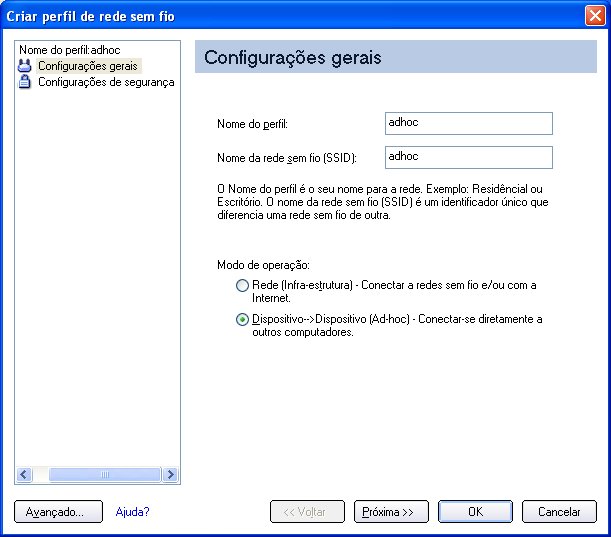
- Nome da rede sem fio (SSID): Digite o identificador da rede.
- Nome do perfil: Digite um nome descritivo do perfil.
- Modo de operação: Clique em Dispositivo a Dispositivo (ad-hoc).
- Clique em Avançar

- Clique em Segurança corporativa para abrir as Configurações de segurança.
- Autenticação da rede: Aberta (Selecionada).
No modo de autenticação Aberta, qualquer estação sem fio pode solicitar autenticação. A estação que precisa se autenticar a outra estação sem fio envia um frame de gerenciamento de autenticação que contém a identidade da estação de origem. A estação receptora aceita todas as solicitações de autenticação. A autenticação aberta permite que qualquer dispositivo acesse a rede. Se não houver nenhuma criptografia ativada na rede, qualquer dispositivo que conhecer o SSID pode acessar a rede. As redes Dispositivo a Dispositivo (Ad-hoc) operam sempre com autenticação Aberta.
- Criptografia de dados: Nenhuma é a opção padrão.
- Clique em OK. O perfil é adicionado à Lista de perfis e conecta-se à rede sem fio.
Configurar um cliente com autenticação de rede aberta e criptografia de dados WEP
Na janela principal do Intel PROSet/Wireless, selecione um dos seguintes métodos para estabelecer uma conexão com uma rede do tipo dispositivo a dispositivo:
- Clique duas vezes em uma rede dispositivo->dispositivo (ad hoc) na lista Redes sem fio.
- Selecione uma rede dispositivo->dispositivo (ad hoc) na lista Redes sem fio. Clique em Conectar. O software do Intel PROSet/Wireless detecta automaticamente as configurações de segurança do adaptador sem fio.
NOTA: As redes dispositivo->dispositivo (ad-hoc) são identificadas com uma imagem de um notebook ( ) em Redes sem fio e na Lista de perfis.
) em Redes sem fio e na Lista de perfis.
- Se a Criptografia de dados for exigida, selecione WEP. Você deverá selecionar um nível de criptografia de 64 ou 128 bits, uma senha de segurança (chave de criptografia ) e um Índice de chave. Esses valores deverão corresponder aos diversos dispositivos existentes na rede dispositivo a dispositivo (ad-hoc) — caso contrário, os dados não serão transferidos.
NOTA: Se precisar editar ou alterar as configurações da rede sem fio, consulte Gerenciamento de perfis para obter mais informações.
Para criar um perfil para uma conexão de rede sem fio com a criptografia WEP:
- Clique em Perfis na janela principal do Intel PROSet/Wireless.
- Na página Perfil, clique em Adicionar para abrir a página Configurações gerais
do Assistente de criação de
de rede sem fio.
- Nome da rede sem fio (SSID): Digite o identificador da rede.
- Nome do perfil: Digite um nome descritivo do perfil.
- Modo de operação: Clique em Dispositivo a Dispositivo (ad-hoc).
- Clique em Avançar.
- Clique em Segurança corporativa para abrir as Configurações de segurança.
- Autenticação da rede: Aberta é a opção selecionada (padrão). As redes Ad-hoc usam somente a autenticação Aberta.
- Criptografia de dados: Selecione WEP. É possível configurar a criptografia de dados WEP com chave de 64 ou 128 bits. Se o dispositivo sem fio não tiver a chave WEP correta, não poderá transmitir nem decodificar os dados.
- Nível de criptografia: Selecione 64 ou 128 bits.
- Senha de segurança de rede sem fio (Chave de criptografia): Digite a Senha da rede sem fio (chave WEP). A senha é o mesmo valor usado pelo ponto de acesso sem fio ou pelo roteador. Entre em contato com o administrador para obter esta senha.
- Senha (64 bits): Digite cinco (5) caracteres alfanuméricos, 0-9, a-z ou A-Z.
- Chave hexa (64 bits): Digite 10 caracteres hexadecimais, 0-9, A-F.
- Senha (128 bits): Digite 13 caracteres alfanuméricos, 0-9, a-z ou A-Z.
- Chave hexa (128 bits): Digite 26 caracteres hexadecimais, 0-9, A-F.
- Índice de chave: Selecione 1, 2, 3 ou 4. É possível especificar até quatro senhas, alterando o Índice de chave.
Para alterar as configurações de segurança:
- Clique em Perfis na janela principal do Intel PROSet/Wireless. A rede com a qual você acabou de estabelecer conexão é listada na Lista de perfis.
- Selecione a rede sem fio.
- Clique em Propriedades para abrir as Configurações gerais das Propriedades de perfil de rede sem fio. O Nome da rede sem fio (SSID) e o Nome do perfil já estão definidos. A opção Dispositivo a Dispositivo (ad-hoc) está selecionada como modo de operação.
- Clique em Avançar para acessar as Configurações de segurança.
- Clique em Segurança corporativa.
- Autenticação da rede: Aberta é a opção padrão. Nenhuma autenticação é usada.
- Criptografia de dados: WEP é selecionada. É possível mudar a chave WEP, o Índice de chave ou o nível de criptografia.
- Clique em OK para retornar à Lista de perfis quando finalizar as alterações.
Segurança corporativa: Configurar perfis para redes de Infra-estrutura
Uma rede de infra-estrutura consiste em um ou mais pontos de acesso e um ou mais computadores com adaptadores sem fio. Cada ponto de acesso deve ter uma conexão a cabo com uma rede sem fio.
Configurar um cliente sem autenticação aberta nem criptografia de dados (opção Nenhuma)
Na janela principal do Intel(R)PROSet/Wireless, selecione um dos seguintes métodos para estabelecer uma conexão com uma rede do tipo infra-estrutura:
- Clique duas vezes em uma rede Infra-estrutura na lista Redes sem fio.
- Selecione uma rede de Infra-estrutura na lista Redes sem fio. Clique em Conectar. O software do Intel PROSet/Wireless detecta automaticamente as configurações de segurança do adaptador sem fio.
Se não for necessária uma autenticação, a rede se conectará sem um prompt para digitar as credenciais de login. Qualquer dispositivo sem fio com o nome de rede (SSID) correto pode se associar a outros dispositivos na rede.
Para criar um perfil para uma conexão de rede sem fio sem criptografia:
- Clique em Perfis na janela principal do Intel PROSet/Wireless.
- Na página Perfis, clique em Adicionar para abrir as Configurações gerais do Assistente para criação de perfis de rede sem fio.
- Nome do perfil: Digite um nome descritivo do perfil.
- Nome da rede sem fio (SSID): Digite o identificador da rede.
- Modo de operação: Clique em Rede (Infra-estrutura)
- Clique em Avançar.
- Clique em Segurança corporativa para abrir as Configurações de segurança.
- Autenticação da rede: Aberta (Selecionada).
A autenticação Aberta permite que um dispositivo sem fio acesse a rede sem autenticação 802.11. Se nenhuma criptografia estiver ativada na rede, qualquer dispositivo sem fio com o nome correto de rede (SSID) pode conectar-se a um ponto de acesso e entrar na rede.
- Criptografia de dados: Nenhuma é a opção padrão.
- Clique em OK. O perfil é adicionado à Lista de perfis e conecta-se à rede sem fio.
Configurar um cliente com autenticação de rede compartilhada
Na autenticação de Chave compartilhada, presume-se que cada estação sem fio tenha recebido uma chave compartilhada secreta por um canal seguro que é independente do canal de comunicação da rede sem fio 802.11. A autenticação por chave compartilhada exige que o cliente configure uma chave CKIP ou WEP estática. O acesso do cliente só será concedido se ele passar por uma autenticação baseada em desafios. O CKIP oferece uma criptografia de dados mais forte do que o padrão WEP, mas nem todo sistema operacional e ponto de acesso dispõe de suporte para esta opção.
NOTA: Embora a chave compartilhada pareça ser a melhor opção para se obter um nível mais alto de segurança, uma deficiência já conhecida é gerada pela transmissão clara do texto da string de desafio para o cliente. Assim que o invasor farejar a string de desafio, a engenharia da chave de autenticação compartilhada poderá ser facilmente revertida. Portanto, a autenticação aberta é, na realidade, ao contrário do que se poderia supor, mais segura.
Para criar um perfil com autenticação compartilhada:
- Clique em Perfis na janela principal do Intel PROSet/Wireless.
- Na página Perfil, clique em Adicionar para abrir as Configurações gerais do Assistente para criação de perfis de rede sem fio.
- Nome do perfil: Digite um nome descritivo do perfil.
- Nome da rede sem fio (SSID): Digite o identificador da rede.
- Modo de operação: Clique em Rede (Infra-estrutura).
- Clique em Avançar para acessar as Configurações de segurança.
- Clique em Segurança corporativa.
- Autenticação da rede: Selecione Compartilhada. A autenticação compartilhada acontece com uma chave WEP pré-configurada.
- Criptografia de dados: Selecione Nenhuma, WEP (64 ou 128 bits) ou CKIP (64 ou 128 bits).
- Ativar 802.1x: Desativado.
- Nível de criptografia: 64 ou 128 bits: Ao alternar entre a criptografia de 64 e de 128 bits, as configurações anteriores são apagadas e é necessário digitar uma nova chave.
- Índice de chave: Selecione 1, 2, 3 ou 4. Altere o Índice de chave para especificar até quatro senhas.
- Senha de segurança de rede sem fio (Chave de criptografia): Digite a senha da rede sem fio (chave de criptografia WEP). Esta senha é o mesmo valor usado pelo PA sem fio ou pelo roteador. Entre em contato com o administrador para obter esta senha.
- Senha (64 bits): Digite cinco (5) caracteres alfanuméricos, 0-9, a-z ou A-Z.
- Chave hexa (64 bits): Digite 10 caracteres hexadecimais, 0-9, A-F.
- Senha (128 bits): Digite 13 caracteres alfanuméricos, 0-9, a-z ou A-Z.
- Chave hexa (128 bits): Digite 26 caracteres hexadecimais, 0-9, A-F.
Configurar um cliente com a autenticação de rede WPA-Pessoal ou WPA2-Pessoal
O WPA (Wi-Fi Protected Access) é uma melhoria de segurança que aumenta significativamente o nível de proteção de dados e de controle de acesso de uma rede sem fio. O modo WPA impõe uma troca de chaves e só funciona com chaves de criptografia dinâmicas. Se o PA sem fio ou o roteador suportar os tipos WPA-Pessoal e WPA2-Pessoal, você deverá ativá-los no PA e fornecer uma senha longa e de alta segurança. Para as redes pessoais ou residenciais,
sem um servidor RADIUS ou AAA, use o padrão Wi-Fi Protected Access Personal.
- WPA-Pessoal: Um método de segurança de conexões sem fio que oferece proteção de dados de alta segurança e impede o acesso não autorizado à rede de pequenas empresas. Usa a criptografia TKIP (Temporal Key Integrity Protocol ou AES-CCMP e protege contra o acesso não autorizado à rede, usando uma chave pré-compartilhada (PSK).
- WPA2-Pessoal: Outro método de segurança de conexões sem fio para WPA, que oferece proteção de dados de alta segurança e impede o acesso não autorizado à rede de pequenas empresas.
NOTA: WPA-Pessoal ou WPA2-Pessoal não são interoperáveis.
É possível que algumas soluções de segurança não sejam suportadas pelo sistema operacional do computador e exijam software ou itens de hardware adicionais, além de suporte para infra-estrutura de LAN sem fio. Consulte o fabricante de seu computador para obter detalhes.
Para adicionar um perfil com autenticação de rede WPA-Pessoal ou WPA2-Pessoal:
- Clique em Perfis na janela principal do Intel PROSet/Wireless.
- Na página Perfis, clique em Adicionar para abrir as Configurações gerais do Assistente de perfil.
- Nome do perfil: Digite um nome descritivo do perfil.
- Nome da rede sem fio (SSID): Digite o identificador da rede.
- Modo de operação: Clique em Rede (Infra-estrutura).
- Clique em Avançar para acessar as Configurações de segurança.
- Clique em Segurança corporativa.
- Autenticação da rede: Selecione WPA-Pessoal ou WPA2-Pessoal. Consulte Visão geral sobre segurança.
- Criptografia de dados: Selecione uma das seguintes opções:
- O TKIP dispõe de uma combinação de chaves por pacote, uma verificação de integridade da mensagem e um mecanismo de rechaveamento.
- AES-CCMP (Advanced Encryption Standard - Counter CBC-MAC Protocol) é usada como método de criptografia de dados sempre que a proteção de dados de alta segurança for importante.
- Senha: Digite uma frase textual com 8 a 63 caracteres. Quanto mais longa for a senha, tanto mais confiável será a segurança da rede sem fio. É necessário usar a mesma senha inserida no ponto de acesso, neste computador e em todos os outros dispositivos sem fio que acessam a rede sem fio.
Configurar um cliente com a autenticação de rede WPA-Empresa ou WPA2-Empresa
WPA2-Empresa exige um servidor de autenticação.
- WPA-Empresa: Um método de segurança de conexões sem fio que oferece proteção de dados de alta segurança para vários usuários e grandes redes gerenciadas. Usa a estrutura de autenticação do 802.1X com criptografia TKIP e impede o acesso não autorizado à rede, validando os usuários da rede através de um servidor de autenticação.
- WPA2-Empresa: Outro método de segurança de conexões sem fio para WPA, que oferece proteção de dados de alta segurança para vários usuários e grandes redes gerenciadas. Impede o acesso não autorizado à rede, validando os usuários através de um servidor de autenticação.
NOTA: WPA-Empresa e WPA2-Empresa não são interoperáveis.
Para adicionar um perfil que usa autenticação WPA-Empresa ou WPA2-Empresa:
- Obter um nome de usuário e senha no servidor RADIUS, junto ao administrador.
- Determinados tipos de autenticação exigem a obtenção e instalação de um certificado de cliente. Consulte Configurar o cliente para a autenticação TLS ou consulte o administrador da rede.
- Clique em Perfis na janela principal do Intel PROSet/Wireless.
- Na página Perfis, clique em Adicionar para abrir as Configurações gerais do Assistente de perfil.
- Nome do perfil: Digite um nome descritivo do perfil.
- Nome da rede sem fio (SSID): Digite o identificador da rede.
- Modo de operação: Clique em Rede (Infra-estrutura).
- Clique em Avançar.
- Clique em Segurança corporativa.
- Autenticação da rede: Selecione WPA-Empresa ou WPA2-Empresa.
- Criptografia de dados: Selecione uma das seguintes opções:
- O TKIP dispõe de uma combinação de chaves por pacote, uma verificação de integridade da mensagem e um mecanismo de rechaveamento.
- AES-CCMP (Advanced Encryption Standard - Counter CBC-MAC Protocol) é usada como método de criptografia de dados sempre que a proteção de dados de alta segurança for importante. AES-CCMP é recomendado.
- Ativar 802.1x: Selecionado.
- Tipo de autenticação: Selecione uma das seguintes opções: EAP-SIM, LEAP, TLS, TTLS, PEAP, EAP-FAST.
Configurar um cliente com criptografia de dados WEP e autenticação de rede MD5
Autenticação MD5 é uma autenticação unidirecional que usa nomes de usuários e senhas. Este método não tem suporte para o gerenciamento de chaves mas exige uma senha pré-configurada se for usada a criptografia de dados. Para adicionar a autenticação WEP e MD5 a um novo perfil:
NOTA: Antes de iniciar, você deve conhecer o nome de usuário e a senha no servidor RADIUS que concede acesso à rede.

- Clique em Perfis na janela principal do Intel PROSet/Wireless.
- Na página Perfis, clique em Adicionar para abrir as Configurações gerais do Assistente de perfil.
- Nome do perfil: Digite um nome descritivo do perfil.
- Nome da rede sem fio (SSID): Digite o identificador da rede.
- Modo de operação: Clique em Rede (Infra-estrutura).
- Clique em Avançar.
- Clique em Segurança corporativa.
- Autenticação da rede: Selecione Aberta (recomendado).
- Criptografia de dados: Selecione WEP.
- Clique em 802.1x ativado.
- Tipo de autenticação: Selecionar MD5.
Etapa 1 de 2: Senha
- Nível de criptografia: Selecione 64 ou 128 bits.
- Senha de segurança de rede sem fio (Chave de criptografia): Digite sua chave de rede (senha de segurança da rede sem fio) sem fio. Verifique se a chave da rede usada corresponde à do PA sem fio.
- Usar senha: Digite uma senha de até 5 (para 64 bits) ou 13 (para 128 bits) caracteres alfanuméricos (0-9, a-z ou A-Z).
- Usar chave hexa: Digite até 10 caracteres alfanuméricos (para 64 bits, 0-9, A-F) ou 26 caracteres alfanuméricos (para 128 bits, 0-9, A-F).
- Índice de chave: Selecione 1, 2, 3 ou 4. (A chave padrão é 1.)
- Clique em Avançar.

Etapa 2 de 2: Usuário MD5
- Selecione um dos seguintes métodos de credenciais:
- Usar o nome de usuário e senha de login do Windows:As credenciais do 802.1x correspondem a seu nome de usuário e senha do Windows. Antes da conexão, você é solicitado a informar suas credenciais de login do Windows.
NOTA: Esta opção não estará disponível se a Conexão Pré-login não for selecionada durante a instalação do software do Intel PROSet/Wireless. Consulte Instalar ou desinstalar o recurso Sign-on único.
- Solicitar o nome de usuário e senha: Solicita o nome de usuário e senha sempre que você fizer login na rede sem fio.
- Usar o nome de usuário e senha a seguir: Use suas credenciais gravadas para se conectar à rede.
- Nome do usuário: Este nome de usuário deve ser igual ao definido no servidor de autenticação pelo administrador antes da autenticação do cliente. O recurso distingue maiúsculas de minúsculas no nome de usuário. Este nome especifica a identidade fornecida ao autenticador pelo protocolo de autenticação que está ativo no túnel TLS. A identidade é transmitida com segurança ao servidor somente depois que um canal criptografado tenha sido estabelecido.
- Domínio: Nome do domínio no servidor de autenticação. O nome do servidor identifica um domínio ou um de seus subdomínios (por exemplo, zeelans.com, onde o servidor é blueberry.zeelans.com). NOTA: Entre em contato com o administrador para obter o nome do domínio.
- Senha: Especifica a senha de usuário. Os caracteres da senha são exibidos como uma seqüência de asteriscos. Esta senha deve ser igual à definida no servidor de autenticação.
- Confirme a senha: Redigite a senha do usuário.
- Clique em OK para salvar as credenciais.
- Clique em Conectar para conectar-se à rede sem fio selecionada.
Se você não marcou a opção Usar o login do Windows na página Configurações de segurança e também não configurou as credenciais do usuário, uma mensagem Inserir credenciais será exibida quando você tentar se conectar com este perfil. Digite o nome do usuário, domínio e senha. Clique em OK para salvar o perfil.
- Clique em OK para fechar o Intel PROSet/Wireless.
Configurar um cliente com a criptografia de dados WEP e autenticação de rede EAP-SIM
EAP-SIM usa uma chave dinâmica WEP baseada em sessão, originária do adaptador do cliente e do servidor RADIUS, para codificar os dados. O EAP-SIM exige que você digite um código de verificação do usuário, ou PIN (Personal Identification Number), para a comunicação com o cartão SIM (Subscriber Identity Module). Um cartão SIM é um smart card especial usado pelas redes de celulares digitais baseadas em GSM (Global System for Mobile Communications). Para adicionar um perfil com autenticação EAP-SIM:
- Na página Perfil, clique em Adicionar para abrir a página Configurações gerais.
- Nome do perfil: Digite um nome do perfil.
- Nome da rede sem fio (SSID): Digite o identificador da rede.
- Modo de operação: Clique em Rede (Infra-estrutura).
- Clique em Avançar para acessar as Configurações de segurança.
- Clique em Segurança corporativa.
- Autenticação da rede: Selecione Aberta (recomendado).
- Criptografia de dados: Selecione WEP.
- Clique em Ativar 802.1x.
- Tipo de autenticação: Selecione EAP-SIM.
A autenticação de EAP-SIM pode ser usada com:
- Tipos de autenticação de rede: Aberta, Compartilhada, WPA-Empresa e WPA2-Empresa
- Tipos de criptografia de dados: Nenhuma, WEP, AES-CCMP e CKIP
Autenticação EAP-SIM (opcional):
- Especificar o nome do usuário (identidade): Clique para especificar o nome do usuário.
- Nome do usuário: Digite o nome do usuário atribuído ao cartão SIM.
- Clique em OK.
Configurar um cliente com autenticação de rede TLS
Estas configurações definem o protocolo e as credenciais usadas para autenticar o usuário. TLS (Transport Layer Security) é um método de autenticação bidirecional que usa exclusivamente certificados digitais para confirmar a identidade de um cliente e um servidor.
Para adicionar um perfil com autenticação TLS:
- Clique em Perfis na janela principal do Intel PROSet/Wireless.
- Na página Perfis, clique em Adicionar para abrir as Configurações gerais do Assistente de perfil.
- Nome do perfil: Digite um nome descritivo do perfil.
- Nome da rede sem fio (SSID): Digite o identificador da rede.
- Modo de operação: Clique em Rede (Infra-estrutura).
- Clique em Avançar para acessar as Configurações de segurança.
- Clique em Segurança corporativa.
- Autenticação da rede: SelecioneWPA-Empresa ou WPA2-Empresa.
- Criptografia de dados: Selecione AES-CCMP (recomendado).
- Ativar 802.1x: Selecionado.
- Tipo de autenticação: Selecione TLS para ser usado com esta conexão.

Etapa 1 de 2: Usuário TLS
- Obtenha e instale um certificado de cliente, consulte Configurar o cliente para autenticação TLS ou consulte o administrador do sistema.
- Selecione uma das seguintes opções para obter um certificado:
- Usar meu smart card: Selecione se o certificado residir em um smart card.
- Usar o certificado emitido para este computador.
- Usar um certificado do usuário neste computador: Clique em Selecionar para escolher um certificado que reside neste computador.
- Clique em Avançar.

Etapa 2 de 2: Servidor TLS
Selecione uma das seguintes opções:
- Selecione uma das seguintes opções:
O Nome do servidor deve ser exatamente igual: Quando selecionado, o nome do servidor digitado deve ser exatamente igual ao encontrado no certificado. O nome do servidor deve conter o nome de domínio completo (por exemplo, Nome do servidor.Nome do domínio).
Nome do domínio deve terminar com a entrada especificada: Quando selecionada, o nome do servidor identifica um domínio e o certificado deve ter um nome de um servidor pertencente a este domínio ou a um de seus subdomínios (por exemplo, zeelans.com, onde o servidor é blueberry.zeelans.com). NOTA: Estes parâmetros devem ser obtidos com o administrador do sistema.
NOTA: Estes parâmetros devem ser obtidos com o administrador do sistema.
- Para salvar a configuração e fechar a página, clique em OK.
Configurar um cliente com autenticação de rede TTLS
Autenticação TTLS: Estas configurações definem o protocolo e as credenciais usadas para autenticar o usuário. O cliente usa EAP-TLS para validar o servidor e criar um canal criptografado por TLS entre o cliente e o servidor. O cliente pode usar outro protocolo de autenticação, geralmente baseados em senha (como o MD5 Challenge neste canal criptografado para ativar a validação de servidor). Os pacotes de desafio e resposta são enviados por um canal TLS não exposto e criptografado. O exemplo a seguir descreve como usar o WPA com a criptografia AES-CCMP e autenticação TTLS.
Para configurar um cliente com autenticação de rede TTLS:
- Clique em Perfis na janela principal do Intel PROSet/Wireless.
- Na página Perfis, clique em Adicionar para abrir as Configurações gerais do Assistente de perfil.
- Nome do perfil: Digite um nome descritivo do perfil.
- Nome da rede sem fio (SSID): Digite o identificador da rede.
- Modo de operação: Clique em Rede (Infra-estrutura).
- Clique em Avançar para acessar as Configurações de segurança.
- Clique em Segurança corporativa.
- Autenticação da rede: Selecione WPA-Empresa ou WPA2-Empresa.
- Criptografia de dados: Selecione uma das seguintes opções:
- O TKIP dispõe de uma combinação de chaves por pacote, uma verificação de integridade da mensagem e um mecanismo de rechaveamento.
- AES-CCMP (Advanced Encryption Standard - Counter CBC-MAC Protocol) é usada como método de criptografia de dados sempre que a proteção de dados de alta segurança for importante. AES-CCMP é recomendado.
- Ativar 802.1x: Selecionado.
- Tipo de autenticação: Selecione TTLS para ser usado com esta conexão.
Etapa 1 de 2: Usuário TTLS
- Protocolo de autenticação: Este parâmetro especifica o protocolo de autenticação em operação no túnel TTLS. Os protocolos são: PAP (padrão), CHAP, MD5, MS-CHAP e MS-CHAP-V2. Consulte Configurações de segurança para obter mais informações.
Para os protocolos PAP, CHAP, MD5, MS-CHAP e MS-CHAP-V2, selecione um dos seguintes métodos de autenticação:
- Usar o login do Windows: Selecione para recuperar as credenciais do usuário no processo de login do Windows.
NOTA: Esta opção não estará disponível se a Conexão Pré-login não for selecionada durante a instalação do software do Intel PROSet/Wireless. Consulte Instalar ou desinstalar o recurso Sign-on único.
- Avisar sempre que eu conectar: Selecione esta opção para solicitar um nome de usuário e senha para estabelecer a conexão com uma rede sem fio. O nome e senha do usuário devem ser definidos primeiramente no servidor de autenticação pelo administrador.
- Use o seguinte: O nome do usuário e senha são gravados (encriptografados) com segurança no perfil.
- Nome do usuário: Este nome de usuário deve ser igual ao definido no servidor de autenticação.
- Domínio: Nome do domínio no servidor de autenticação. O nome do servidor identifica um domínio ou um de seus subdomínios (como zeelans.com, onde o servidor é blueberry.zeelans.com). NOTA: Entre em contato com o administrador para obter o nome do domínio.
- Senha: Esta senha deve ser igual à definida no servidor de autenticação. Os caracteres da senha digitada são exibidos como uma seqüência de asteriscos.
- Confirme a senha:Redigite a senha do usuário.
- Identidade de roaming: Se o campo Identidade de roaming estiver vazio, o formato %domínio%\%nome-do-usuário% será o padrão.
Ao usar a opção 802.1x MS RADIUS como servidor de autenticação, o servidor autentica o dispositivo utilizando o nome de usuário da Identidade de roaming do software Intel PROSet/Wireless e ignora o nome de usuário do Protocolo de autenticação MS-CHAP-V2. Este recurso é a identidade do 802.1x fornecida ao autenticador. O Microsoft IAS RADIUS só aceita um nome de usuário válido (usuário dotNet) para os clientes EAP. Quando o 802.1x MS RADIUS for usado, digite um nome de usuário válido. Para todos os outros servidores, é opcional. Portanto, é recomendável usar o domínio desejado (por exemplo, anonymous@myrealm) em vez de uma identidade real.
Etapa 2 de 2: Servidor TTLS
- Validar o certificado do servidor: Selecionado.
- Emissor do certificado: O certificado de servidor recebido durante o intercâmbio de mensagens do TTLS deve ter sido emitido por esta autoridade de certificação (AC). As autoridades de certificação confiáveis intermediárias e da raiz cujos certificados estão no armazenamento do sistema estarão disponíveis. Se a opção Qualquer AC acreditada estiver selecionada, qualquer AC contida na lista será aceitável.
- Especifique o nome do servidor ou certificado: O nome do servidor ou o domínio ao qual o servidor pertence baseia-se em qual das seguintes opções foi selecionada.
- O nome do servidor precisa ser exatamente igual:Quando selecionado, o nome do servidor digitado precisa ser exatamente igual ao nome do servidor que está no certificado. O nome do servidor deve conter o nome de domínio completo (por exemplo, Nome do servidor.Nome do domínio).
- O nome do domínio deve terminar com o nome especificado:Quando selecionado, o nome do servidor identifica um domínio e o certificado deve ter um nome de um servidor pertencente a este domínio ou a um de seus subdomínios (como em zeelans.com, onde o servidor é blueberry.zeelans.com)
NOTA: Estes parâmetros devem ser obtidos com o administrador do sistema.
- Para salvar a configuração e fechar a página, clique em OK.
Configurar um cliente com autenticação de rede PEAP
Autenticação PEAP: As configurações do PEAP são necessárias para a autenticação do cliente junto ao servidor de autenticação. O cliente usa EAP-TLS para validar o servidor e criar um canal criptografado por TLS entre o cliente e o servidor. O cliente pode usar outro mecanismo EAP (como o MSCHAP [Microsoft Challenge Authentication Protocol — Protocolo de autenticação de desafios da Microsoft]) Versão 2, neste canal criptografado para ativar a validação do servidor. Os pacotes de desafio e resposta são enviados por um canal TLS não exposto e criptografado. O exemplo a seguir descreve como usar o WPA com criptografia AES-CCMP ou TKIP e autenticação PEAP.
Para configurar um cliente com autenticação PEAP:
Obter e instalar um certificado de cliente. Consulte Configurar o cliente para a autenticação TLS ou consulte o administrador da rede.
- Clique em Perfis na janela principal do Intel PROSet/Wireless.
- Na página Perfis, clique em Adicionar para abrir as Configurações gerais do Assistente de perfil.
- Nome do perfil: Digite um nome descritivo do perfil.
- Nome da rede sem fio (SSID): Digite o identificador da rede.
- Modo de operação: Clique em Rede (Infra-estrutura).
- Clique em Avançar para acessar as Configurações de segurança.
- Clique em Segurança corporativa.
- Autenticação da rede: Selecione WPA-Empresa ou WPA2-Empresa.
- Criptografia de dados: Selecione uma das seguintes opções:
- O TKIP dispõe de uma combinação de chaves por pacote, uma verificação de integridade da mensagem e um mecanismo de rechaveamento.
- AES-CCMP (Advanced Encryption Standard - Counter CBC-MAC Protocol) é usada como método de criptografia de dados sempre que a proteção de dados de alta segurança for importante. AES-CCMP é recomendado.
- Ativar 802.1x: Selecionado.
- Tipo de autenticação: Selecione PEAP para ser usado com esta conexão.
Etapa 1 de 2: Usuário PEAP
O PEAP depende da Transport Layer Security (TLS) para permitir os tipos de autenticação descriptografadas (como o EAP-Generic Token Card (GTC) e suporte para OTP (One-Time Password — Senha ocasional)).
- Protocolo de autenticação: Selecione GTC, MS-CHAP-V2 (padrão) ou TLS. Consulte Protocolos de autenticação.
- Credenciais do usuário: Selecione uma das seguintes opções:
- Usar o login do Windows: Permite que as credenciais do 802.1x correspondam a seu nome de usuário e senha do Windows. Antes da conexão, você é solicitado a informar suas credenciais de login do Windows.
- Avisar sempre que eu conectar: Solicita o nome de usuário e senha sempre que você fizer login na rede.
- Use o seguinte: O nome do usuário e senha são gravados (encriptografados) com segurança no perfil.
- Nome do usuário: Este nome de usuário deve ser igual ao definido no servidor de autenticação.
- Domínio: Nome do domínio no servidor de autenticação. O nome do servidor identifica um domínio ou um de seus subdomínios (como zeelans.com, onde o servidor é blueberry.zeelans.com). NOTA: Entre em contato com o administrador para obter o nome do domínio.
- Senha: Esta senha deve ser igual à definida no servidor de autenticação. Os caracteres da senha digitada são exibidos como uma seqüência de asteriscos.
- Confirme a senha:Redigite a senha do usuário.
- Identidade de roaming: Se o campo Identidade de roaming estiver vazio, o formato %domínio%\%nome-do-usuário% será o padrão.
Ao usar a opção 802.1x MS RADIUS como servidor de autenticação, o servidor de autenticação autentica o dispositivo utilizando o nome de usuário da Identidade de roaming do utilitário Intel PROSet/Wireless e ignora o nome de usuário do Protocolo de autenticação MS-CHAP-V2. Este recurso é a identidade do 802.1x fornecida ao autenticador. O Microsoft IAS RADIUS só aceita um nome de usuário válido (usuário dotNet) para os clientes EAP. Digite um nome de usuário válido ao usar o MS RADIUS 802.1x. Para todos os outros servidores, este é um campo opcional, de modo que é recomendável que este campo não contenha uma identidade real, mas o domínio desejado (por exemplo, anônimo@meuDomínio).
Configurar a identidade de roaming para suportar vários usuários:
Se você estiver usando um perfil de conexão Pré-login ou Comum que exige a identidade de roaming para se basear nas credenciais de login do Windows, o criador do perfil pode adicionar uma identidade de roaming usando o %nome-do-usuário% e %domínio%. A identidade de roaming é analisada e as informações de login adequadas substituem as palavras chave. Isso permite uma flexibilidade máxima ao configurar a identidade de roaming além de aceitar que vários usuários compartilhem o perfil.
Consulte o guia do usuário do servidor de autenticação para obter instruções sobre como formatar uma identidade de roaming adequada. Os possíveis formatos são:
%domínio%\%nome-do-usuário%
%nome-do-usuário%@%domínio%
%nome-do-usuário%@%domínio%.com
%nome-do-usuário%@minha_rede.com
Se o campo Identidade de roaming estiver vazio, o formato %domínio%\%nome-do-usuário% será o padrão.
Notas sobre as credenciais: Este nome de usuário e domínio devem ser iguais ao nome de usuário definido no servidor de autenticação pelo administrador antes da autenticação do cliente. O recurso distingue maiúsculas de minúsculas no nome de usuário. Este nome especifica a identidade fornecida ao autenticador pelo protocolo de autenticação que está ativo no túnel TLS. A identidade deste usuário é transmitida com segurança ao servidor somente depois que um canal criptografado tenha sido verificado e estabelecido.
Protocolos de autenticação: Este parâmetro especifica o protocolo de autenticação em operação no túnel do TTLS. Você encontrará a seguir instruções sobre como configurar um perfil que usa a autenticação PEAP com os protocolos de autenticação GTC, MS-CHAP-V2 (Padrão) ou TLS. Generic Token Card (GTC)

Para configurar uma senha ocasional:
- Protocolo de autenticação: Selecione GTC (Generic Token Card).
- Credenciais do usuário: Selecione Avisar sempre que eu conectar
- No aviso de conexão para: Selecione uma das seguintes opções:
- Senha estática: Ao conectar, digite as credenciais do usuário.
- Senha ocasional (OTP): Obtenha a senha de um dispositivo de símbolos do hardware.
- PIN (Soft Token): Obtenha a senha de um programa de soft token.
- Clique em OK.
- Selecione o perfil na lista Redes sem fio.
- Clique em Conectar. Quando instruído, digite o nome do usuário, domínio e a senha ocasional (OTP).
- Clique em OK. Você será solicitado a verificar suas informações de login.
NOTA: A opção Avisar sempre que eu conectar não estará disponível se um Administrador desmarcar a configuração Guardar credenciais na Ferramenta do administrador. Consulte Configurações do administrador para obter mais informações.

MS-CHAP-V2. Este parâmetro especifica o protocolo de autenticação em operação no túnel PEAP.
-
Credenciais do usuário: Selecione uma das seguintes opções:
- Usar o login do Windows: Permite que as credenciais do 802.1x correspondam a seu nome de usuário e senha do Windows. Antes da conexão, você é solicitado a informar suas credenciais de login do Windows.
- Avisar sempre que eu conectar: Solicita o nome de usuário e senha sempre que você fizer login na rede.
- Usar o nome de usuário e senha a seguir: O nome do usuário e senha são gravados (encriptografados) com segurança no perfil.
- Nome do usuário: Este nome de usuário deve ser igual ao definido no servidor de autenticação.
- Domínio: Nome do domínio no servidor de autenticação. O nome do servidor identifica um domínio ou um de seus subdomínios (como zeelans.com, onde o servidor é blueberry.zeelans.com). NOTA: Entre em contato com o administrador para obter o nome do domínio.
- Senha: Esta senha deve ser igual à definida no servidor de autenticação. Os caracteres da senha digitada são exibidos como uma seqüência de asteriscos.
- Confirme a senha:Redigite a senha do usuário.
NOTA: Esta opção não estará disponível se a Conexão Pré-login não for selecionada durante a instalação do software do Intel PROSet/Wireless. Consulte Instalar ou desinstalar o recurso Sign-on único.
TLS: Transport Layer Security é um método de autenticação bidirecional que usa exclusivamente certificados digitais para confirmar a identidade de um cliente e um servidor.
- Obtenha e instale um certificado de cliente, consulte Configurar o cliente para autenticação TLS ou consulte o administrador do sistema.
- Selecione uma das seguintes opções para obter um certificado:
- Usar meu smart card: Selecione se o certificado residir em um smart card.
- Usar o certificado emitido para este computador: Clique em Selecionar para escolher um certificado que reside no armazenamento do computador.
- Usar um certificado do usuário neste computador. Clique em Selecionar para escolher um certificado que reside neste computador.
- Clique em Avançar.
Etapa 2 de 2: Servidor PEAP

- Selecione uma das seguintes opções:
O Nome do servidor deve ser exatamente igual: Quando selecionado, o nome do servidor digitado deve ser exatamente igual ao encontrado no certificado. O nome do servidor deve conter o nome de domínio completo (por exemplo, Nome do servidor.Nome do domínio).
Nome do domínio deve terminar com a entrada especificada: Quando selecionada, o nome do servidor identifica um domínio e o certificado deve ter um nome de um servidor pertencente a este domínio ou a um de seus subdomínios (por exemplo, zeelans.com, onde o servidor é blueberry.zeelans.com). NOTA: Estes parâmetros devem ser obtidos com o administrador do sistema.
Notas sobre Certificados: A identidade especificada deve ser igual ao conteúdo do campo Emitido para no certificado e deve estar registrada no servidor de autenticação (por exemplo, servidor RADIUS) usado pelo autenticador. Seu certificado precisa ser válido em relação ao servidor de autenticação. Este requisito depende do servidor de autenticação e geralmente significa que este servidor de autenticação deve reconhecer o emissor do certificado como a Autoridade de certificação. Use o mesmo nome de usuário utilizado para o login quando o certificado foi instalado.
- Clique em OK. O perfil é adicionado à Lista de perfis.
- Clique no novo perfil no final da Lista de perfis. Use as setas para cima e para baixo para mudar a prioridade do novo perfil na lista.
- Clique em Conectar para conectar-se à rede sem fio selecionada.
Se você não marcou a opção Usar o login do Windows na página Configurações de segurança e também não configurou as credenciais do usuário, nenhuma credencial será gravada para este perfil. Digite suas credenciais para autenticar-se junto à rede.
- Clique em OK para fechar o Intel PROSet/Wireless.
Inscrição automática de certificado PEAP-TLS
Nas Configurações do aplicativo (Configurações avançadas), selecione Aviso de rejeição do certificado TLS do Intel(R) PROSet para que um aviso seja emitido quando um certificado PEAP-TLS for recusado. Quando um certificado tiver um campo de data de vencimento inválido, você será informado que deverá tomar uma das seguintes ações: Foi detectado um possível problema de autenticação do perfil <nome do perfil>. A data de vencimento no certificado associado pode ser inválida. Escolha uma das seguintes opções:
Controle |
Descrição |
Continuar com os parâmetros atuais. |
Continuar com o certificado atual. |
Atualizar o certificado manualmente.
|
A página Selecionar certificado se abre para que você escolha outro certificado.
|
Atualizar automaticamente o certificate com base nos certificados contidos no armazenamento local. |
Esta opção só é ativada quando o armazenamento local possui um ou mais certificados cujos campos “Emitido para” e “Emitido por” correspondem ao certificado atual e cuja “data de vencimento” não tenha expirado. Se você escolher esta opção, o aplicativo selecionará o primeiro certificado válido.
|
Faça logoff para obter o certificado durante o processo de login (esta ação não atualizará o perfil e só se aplica aos certificados configurados para inscrição automática). |
Desconecta o usuário, que deverá obter um certificado correto no próximo processo de login. Para selecionar o novo certificado, o perfil deve ser atualizado. |
Registro automático |
Você receberá a seguinte notificação: Aguarde enquanto o sistema está tentando obter automaticamente o certificado. Clique em Cancelar para encerrar o recuperação do certificado. |
Não mostrar esta mensagem novamente.
|
O usuário pode evitar esta etapa nas sessões subseqüentes. A opção selecionada é memorizada para as futuras sessões.
|
Configurar um cliente com autenticação de rede LEAP
Cisco LEAP (Light Extensible Authentication Protocol) é um tipo de autenticação do 802.1X que suporta autenticação mútua de alta segurança entre o cliente e um servidor RADIUS. As configurações de perfis LEAP abrangem LEAP, CKIP com detecção automática de Rogue AP. Para configurar um cliente com autenticação LEAP:
- Clique em Perfis na janela principal do Intel PROSet/Wireless.
- Na página Perfil, clique em Adicionar. É exibida a tela Configurações gerais do Assistente para criação de perfis de rede sem fio.
- Nome do perfil: Digite um nome descritivo do perfil.
- Nome da rede sem fio (SSID): Digite o identificador da rede.
- Modo de operação: Clique em Rede (Infra-estrutura).
- Clique em Avançar para acessar as Configurações de segurança.
- Clique em Segurança corporativa.
- Autenticação da rede: Selecione WPA-Empresa ou WPA2-Empresa.
- Criptografia de dados: Selecione uma das seguintes opções:
- O TKIP dispõe de uma combinação de chaves por pacote, uma verificação de integridade da mensagem e um mecanismo de rechaveamento.
- AES-CCMP (Advanced Encryption Standard - Counter CBC-MAC Protocol) é usada como método de criptografia de dados sempre que a proteção de dados de alta segurança for importante. AES-CCMP é recomendado.
- Ativar 802.1x: Selecionado.
- Tipo de autenticação: Selecione LEAP para ser usado com esta conexão.
- Clique em Opções Cisco.
- Clique em Ativar Cisco Compatible Extensions para ativar a segurança Cisco Compatible Extensions (CCX) (Permitir roaming rápida (CCKM), Ativar o suporte para gerenciamento de rádio, Ativar modo de células mistas.).

- Clique em Ativar o suporte para gerenciamento de rádio. Use o Gerenciamento de rádio para detectar pontos de acesso não autorizados.
- Clique em OK para retornar às Configurações de segurança.
Usuário LEAP:

- Selecione um dos seguintes métodos de autenticação:
- Usar o nome de usuário e senha de login do Windows: Permite que as credenciais do 802.1x correspondam a seu nome de usuário e senha do Windows. As credenciais do usuário serão recuperadas no processo de login do Windows. As credenciais só serão usadas se o usuário não tiver uma senha definida nas credenciais de login do Windows ou se ocorrer um problema ao obter essas credenciais.
NOTA: Esta opção não estará disponível se a Conexão Pré-login não for selecionada durante a instalação do software do Intel PROSet/Wireless. Consulte Instalar ou desinstalar o recurso Sign-on único.
- Solicitar o nome de usuário e senha: Selecione esta opção para solicitar um nome de usuário e senha para estabelecer a conexão com a rede sem fio. O nome e senha do usuário devem ser definidos primeiramente no servidor de autenticação pelo administrador.
- Usar o nome de usuário e senha a seguir: Selecione para salvar seu nome de usuário e senha para usar posteriormente com um perfil de autenticação do 802.1x.
- Nome do usuário: Este nome de usuário deve ser igual ao definido no servidor de autenticação pelo administrador antes da autenticação do cliente. O recurso distingue maiúsculas de minúsculas no nome de usuário. Este nome especifica a identidade fornecida ao autenticador pelo protocolo de autenticação. A identidade deste usuário é transmitida com segurança ao servidor somente depois que um canal criptografado tenha sido estabelecido.
- Domínio: Nome do domínio no servidor de autenticação. O nome do servidor identifica um domínio ou um de seus subdomínios (por exemplo, zeelans.com, onde o servidor é blueberry.zeelans.com). NOTA: O nome do domínio deve ser obtido com o administrador.
- Senha: Especifica a senha de usuário. Os caracteres da senha são exibidos como uma seqüência de asteriscos. Esta senha deve ser igual à definida no servidor de autenticação.
- Confirme a senha:Redigite a senha do usuário.
- Para salvar a configuração e fechar a página, clique em OK.
Opções Cisco Compatible Extensions
Opções Cisco: Use esta opção para ativar ou desativar o Gerenciamento de rádio e o Modo de células mistas ou o recurso Permitir roaming rápida (CCKM).
NOTA: As Cisco Compatible Extensions são habilitadas automaticamente para os perfis CKIP, LEAP ou EAP-FAST. Para substituir este comportamento, marque ou desmarque opções nesta página.
- Permitir roaming rápida (CCKM): Selecione para habilitar o adaptador sem fio do cliente para a roaming rápida protegida. Quando uma LAN sem fio é configurada para reconexão rápida, um dispositivo cliente ativado por EAP-FAST, EAP-TLS, PEAP-GTC, PEAP-MSCHAPv2 ou LEAP pode fazer roaming de um ponto de acesso para outro, sem a interferência do servidor principal. Com o CCKM (Cisco Centralized Key Management), um ponto de acesso configurado para fornecer WDS (Wireless Domain Services — Serviços de Domínio Sem Fio), para substituir o servidor RADIUS e autenticar o cliente sem um retardo perceptível de voz ou de outras aplicações sensíveis ao tempo.
Ativar Cisco Compatible Options: Selecione para ativar as Cisco Compatible Extensions para este perfil de conexão sem fio.
- Ativar o suporte para gerenciamento de rádio: Selecione esta opção para que o adaptador sem fio forneça o gerenciamento de rádio para a infra-estrutura Cisco. Se usado na infra-estrutura, o utilitário de gerenciamento de rádio Cisco configurará os parâmetros de rádio, detectará interferência e pontos de acesso não autorizados. A configuração padrão é marcada.
- Ativar modo de células mistas: Selecione esta opção para permitir que o adaptador de LAN sem fio se comunique com as células mistas. Uma célula mista é uma rede sem fio em que existem dispositivos que usam e não utilizam o padrão WEP. Consulte Modo células mistas para obter mais informações. A configuração padrão é desmarcada.
Configurar um cliente com autenticação de rede EAP-FAST
Em Cisco Compatible Extensions, Versão 3 (CCXv3), a Cisco incluiu suporte para EAP-FAST (Extensible Authentication Protocol-Flexible Authentication via Secure Tunneling), que usa as PACs (Protected Access Credentials) para estabelecer um túnel autenticado entre um cliente e um servidor.
Cisco Compatible Extensions, Versão 4 (CCXv4) melhora os métodos de provisionamento para aumentar a segurança, e traz inovações para se obter mais segurança, mobilidade, qualidade do atendimento e gerenciamento de rede.
Cisco Compatible Extensions, Versão 3 (CCXv3)
Para configurar um cliente com a autenticação EAP-FAST com Cisco Compatible Extensions, versão 3 (CCXv3):
- Clique em Perfis na janela principal do Intel PROSet/Wireless.
- Na página Perfis, clique em Adicionar para abrir as Configurações gerais do Assistente Criar perfil de rede sem fio.
- Nome da rede sem fio (SSID): Digite o identificador da rede.
- Nome do perfil: Digite um nome descritivo do perfil.
- Modo de operação: Clique em Rede (Infra-estrutura).
- Clique em Avançar para abrir as Configurações de segurança.
- Clique em Segurança corporativa.
- Autenticação da rede: Selecione WPA-Empresa ou WPA2-Empresa.
- Criptografia de dados: Selecione uma das seguintes opções:
- O TKIP dispõe de uma combinação de chaves por pacote, uma verificação de integridade da mensagem e um mecanismo de rechaveamento.
- AES-CCMP (Advanced Encryption Standard - Counter CBC-MAC Protocol) é usada como método de criptografia de dados sempre que a proteção de dados de alta segurança for importante. AES-CCMP é recomendado.
- Ativar 802.1x: Selecionado.
- Tipo de autenticação: Selecione a opção EAP-FAST para ser usada nesta conexão.

NOTA: Se a Configuração do Aplicativo CCXv4 não foi instalada através de um Pacote do Administrador, somente as Configurações do usuário EAP-FAST estarão disponíveis para configuração. Consulte Configurações do usuário EAP-FAST.
Etapa 1 de 2: Fornecimento de EAP-FAST
- Clique em Desativar otimizações de EAP-FAST (CCXv4) para permitir o provisionamento dentro de túnel TLS não autenticado pelo servidor (Modo de Provisionamento de Servidor TLS não autenticado).
- Clique em Selecione o servidor para ver as PACs não autenticadas já fornecidas e residentes nesse computador.
NOTA: Se a PAC fornecida for válida, o Intel(R) PROSet/Wireless não solicitará a aceitação da PAC. Se a PAC for inválida, o Intel PROSet/Wireless não a fornecerá automaticamente. Será exibida uma mensagem de status no Event Viewer para conexões sem fio informando que um administrador pode examinar o computador do usuário.
Para importar uma PAC:

- Clique em Selecione um servidor para abrir a lista PAC (Protected Access Credentials).
- Clique em Importar para importar uma PAC residente nesse computador ou em um servidor.
- Selecione a PAC e clique em Abrir.
- Digite a senha da PAC (opcional).
- Clique em OK para fechar esta página. A PAC selecionada é incluída na lista PAC.
- Clique em Avançar para selecionar o método de recuperação de credenciais ou clique em OK para salvar as configurações EAP-FAST e voltar à Lista de perfis. A PAC é usada neste perfil de conexão sem fio.
Etapa 2 de 2: Informações adicionais sobre EAP-FAST
Para fazer a autenticação do cliente no túnel estabelecido, um cliente envia um nome de usuário e senha para autenticar-se e define a política de autorização do cliente.
- Clique em Credenciais do usuário para selecionar o método de recuperação de credenciais:
- Usar o nome de usuário e senha de login do Windows: As credenciais do usuário são recuperadas no processo de login do Windows.
NOTA: Esta opção não estará disponível se a Conexão Pré-login não for selecionada durante a instalação do software do Intel PROSet/Wireless. Consulte Instalar ou desinstalar o recurso Sign-on único.
- Solicitar o nome de usuário e senha: Solicita um nome de usuário e senha antes de você conectar-se a uma rede sem fio. O nome e senha do usuário devem ser definidos primeiramente no servidor de autenticação pelo administrador.
- Usar o nome de usuário e senha a seguir: O nome e senha do usuário devem ser definidos primeiramente no servidor de autenticação pelo administrador.
- Nome do usuário: Este nome de usuário deve ser igual ao definido no servidor de autenticação.
- Domínio: Nome do domínio no servidor de autenticação. O nome do servidor identifica um domínio ou um de seus subdomínios (por exemplo, zeelans.com, onde o servidor é blueberry.zeelans.com). NOTA: Entre em contato com o administrador para obter o nome do domínio.
- Senha: Esta senha deve ser igual à definida no servidor de autenticação. Os caracteres da senha digitada são exibidos como uma seqüência de asteriscos.
- Confirme a senha:Redigite a senha do usuário.
- Para salvar as configurações e fechar a página, clique em OK. Não é necessária a verficação do servidor.
Cisco Compatible Extensions, versão 4 (CCXv4)
Para configurar um cliente com a autenticação EAP-FAST com Cisco Compatible Extensions, versão 4 (CCXv4):
- Clique em Perfis na janela principal do Intel PROSet/Wireless.
- Na página Perfis, clique em Adicionar para abrir as Configurações gerais do Assistente Criar perfil de rede sem fio.
- Nome da rede sem fio (SSID): Digite o identificador da rede.
- Nome do perfil: Digite um nome descritivo do perfil.
- Modo de operação: Clique em Rede (Infra-estrutura).
- Clique em Avançar para abrir as Configurações de segurança.
- Autenticação da rede: Selecione WPA-Empresa ou WPA2-Empresa.
- Criptografia de dados: Selecione uma das seguintes opções:
- O TKIP dispõe de uma combinação de chaves por pacote, uma verificação de integridade da mensagem e um mecanismo de rechaveamento.
- AES-CCMP (Advanced Encryption Standard - Counter CBC-MAC Protocol) é usada como método de criptografia de dados sempre que a proteção de dados de alta segurança for importante. AES-CCMP é recomendado.
- Criptografia de dados: Selecione AES-CCMP.
- Ativar 802.1x: Selecionado.
- Tipo de autenticação: Selecione a opção EAP-FAST para ser usada nesta conexão.
Etapa 1 de 3: Fornecimento EAP-FAST
Com a CCXv4, a EAP-FAST suporta dois modos de provisionamento:
- Modo autenticado pelo servidor: Provisionamento dentro de um túnel (TLS) autenticado pelo servidor.
- Modo não autenticado pelo servidor: Provisionamento dentro de um túnel (TLS) não autenticado pelo servidor.
NOTA: O Modo autenticado pelo servidor oferece mais vantagens de segurança em relação ao Modo não autenticado pelo servidor, inclusive quando o EAP-MSCHAPv2 estiver sendo usado como um método mais interno. Esse modo protege os intercâmbios de EAP-MSCHAPv2 de possíveis ataques do tipo Man-in-the-Middle (indiretos), verificando a autenticidade do servidor antes de trocar o MSCHAPv2. Sendo assim, o Modo autenticado pelo servidor é o preferido, sempre que possível. O par de EAP-FAST deve usar o Modo autenticado pelo servidor, sempre que um certificado ou chave pública estiver disponível para autenticar o servidor e assegurar as melhores práticas de segurança.
PAC (Provisioning of Protected Access Credentials):
EAP-FAST uma chave de PAC (Protected Access Credentials) para proteger as credenciais do usuário que são trocadas. Todos os autenticadores EAP-FAST são identificados por uma identidade de autoridade (A-ID). O autenticador local envia sua AID para um cliente de autenticação e o cliente procura em seu banco de dados uma AID correspondente. Se não reconhecer a AID, o cliente solicitará uma nova PAC.
NOTA: Se a PAC fornecida for válida, o Intel(R) PROSet/Wireless não solicitará a sua aceitação por parte do usuário. Se a PAC for inválida, o Intel PROSet/Wireless não a fornecerá automaticamente. Será exibida uma mensagem de status no Event Viewer para conexões sem fio informando que um administrador examine o computador do usuário.
- Certifique-se de que a opção Desativar otimizações de EAP-FAST (CCXv4) não esteja selecionada. Por padrão, as opções Permitir fornecimento não autenticado e Permitir fornecimento autenticado estarão selecionadas. Assim que uma PAC for selecionada no Servidor Padrão, você poderá desmarcar qualquer um desses métodos de fornecimento.
- Servidor padrão: Nenhuma é a opção como padrão. Clique em Selecione o servidor para selecionar uma PAC no servidor padrão de autoridades PAC ou selecione um servidor na lista Grupo de servidores. É exibida a página de seleção Servidor Padrão EAP-FAST (Autoridade PAC).
NOTA: Os Grupos de servidores só serão listados se você instalou um Pacote do administrador que contém as configurações de Grupo A-ID (Authority ID) de EAP-FAST.
Também é possível fazer a distribuição da PAC manualmente (fora da faixa). O fornecimento manual permite criar uma PAC para um usuário em um servidor ACS e depois importá-la para um computador do usuário. Um arquivo de PAC pode ser protegido por uma senha, que o usuário deve inserir durante a importação da PAC.
Para importar uma PAC:
- Clique em Importar para importar uma PAC do servidor de PACs.
- Clique em Abrir.
- Digite a senha da PAC. (Opcional)
- Clique em OK para fechar esta página. A PAC selecionada é usada neste perfil de conexão sem fio.
EAP-FAST CCXv4 ativa o suporte para o fornecimento de outras credenciais além da PAC atualmente fornecida para estabelecimento do túnel. Os tipos de credenciais suportados são o Certificado reconhecido pela AC, credenciais de máquina para autenticação de máquina e credenciais temporárias do usuário, utilizadas para ignorar a autenticação do usuário.
Usar um certificado (Autenticação TLS)
- Clique em Usar um certificado (Autenticação TLS)
- Clique em Proteção de identidade quando o túnel estiver protegido.
- Selecione uma das seguintes opções:
- Usar um certificado do usuário neste computador. Clique em Selecionar para escolher um certificado do usuário. Clique em OK. Vá para a Etapa 4.
- Usar o certificado emitido para este computador. Vá para a Etapa 5.
- Usar meu smart card. Selecione se o certificado residir em um smart card. Vá para a Etapa 5.
- Nome do usuário: Digite o nome do usuário atribuído ao certificado do usuário.
- Clique em Avançar.
Etapa 2 de 3: Informações adicionais sobre EAP-FAST
Se você selecionou Usar um certificado (Autenticação TLS) e Usar um certificado do usuário neste computador, clique em Avançar (não é necessária uma identidade de roaming) e vá para a Etapa 3 para configurar as configurações de certificados do servidor EAP-FAST. Se você não precisa configurar as configurações do servidor EAP-FAST, clique em OK para salvar as configurações e voltar à página Perfis.
Se você selecionou a opção para usar um smart card, adicione a identidade de roaming, se necessária. Clique em OK para salvar as configurações e voltar à página Perfis.
Se você não selecionou Usar um certificado (Autenticação TLS), clique em Avançar para selecionar um Protocolo de Autenticação. O CCXv4 permite credenciais adicionais ou conjuntos de cifras de TLS para estabelecer o túnel.
Protocolo de autenticação: Selecione GTC ou MS-CHAP-V2 (Padrão)
Generic Token Card (GTC)
É possível usar o GTC com o Modo autenticado pelo servidor. Isso permite que os pares utilizando outros bancos de dados do usuário, como o LDAP (Lightweight Directory Access Protocol) e a tecnologia de senha ocasional (OTP — One-Time Password) sejam fornecidos na faixa. Contudo, a substituição só pode ser feita quando utilizado com conjuntos de cifras de TLS que garantam a autenticação do servidor.
Para configurar uma senha ocasional:
- Protocolo de autenticação: Selecione GTC (Generic Token Card).
- Credenciais do usuário: Selecione Avisar sempre que eu conectar
- No aviso de conexão para: Selecione uma das seguintes opções:
- Senha estática: Ao conectar, digite as credenciais do usuário.
- Senha ocasional (OTP): Obtenha a senha de um dispositivo de símbolos do hardware.
- PIN (Soft Token): Obtenha a senha de um programa de soft token.
- Clique em OK.
- Selecione o perfil na lista Redes sem fio.
- Clique em Conectar. Quando instruído, digite o nome do usuário, domínio e a senha ocasional (OTP).
- Clique em OK.
MS-CHAP-V2. Este parâmetro especifica o protocolo de autenticação em operação no túnel PEAP.
- Credenciais do usuário: Selecione uma das seguintes opções:
- Usar o login do Windows: Permite que as credenciais do 802.1x correspondam a seu nome de usuário e senha do Windows. Antes da conexão, você é solicitado a informar suas credenciais de login do Windows.
NOTA: Esta opção não estará disponível se a Conexão Pré-login não for selecionada durante a instalação do software do Intel PROSet/Wireless. Consulte Instalar ou desinstalar o recurso Sign-on único.
- Avisar sempre que eu conectar: Solicita o nome de usuário e senha sempre que você fizer login na rede.
- Usar o nome de usuário e senha a seguir: O nome do usuário e senha são gravados (encriptografados) com segurança no perfil.
- Identidade de roaming: Se o campo Identidade de roaming estiver vazio, o formato %domínio%\%nome-do-usuário% será o padrão.
Ao usar a opção 802.1x MS RADIUS como servidor de autenticação, o servidor autentica o dispositivo utilizando o nome de usuário da Identidade de roaming do software Intel PROSet/Wireless e ignora o nome de usuário do Protocolo de autenticação MS-CHAP-V2. Este recurso é a identidade do 802.1x fornecida ao autenticador. O Microsoft IAS RADIUS só aceita um nome de usuário válido (usuário dotNet) para os clientes EAP. Quando o 802.1x MS RADIUS for usado, digite um nome de usuário válido. Para todos os outros servidores, é opcional. Portanto, é recomendável usar o domínio desejado (por exemplo, anonymous@myrealm) em vez de uma identidade real.
Etapa 3 de 3: Servidor EAP-FAST
O Modo de provisionamento por servidor de TLS autenticado é suportado ao usar um Certificado reconhecido pela AC, um certificado do servidor assinado automaticamente ou chaves públicas do servidor e GTC como método EAP mais interno.
Validar o certificado do servidor:
- Validar o certificado do servidor:
- Emissor do certificado: O certificado de servidor recebido durante o intercâmbio de mensagens TLS deve ter sido emitido por esta autoridade de certificação (AC). As autoridades de certificação confiáveis intermediárias e da raiz cujos certificados estão no armazenamento do sistema estarão disponíveis. Se a opção Qualquer AC acreditada estiver selecionada, qualquer AC contida na lista será aceitável.
- Permitir certificados intermediários: O certificado de servidor recebido durante a negociação pode ter sido emitido diretamente pela autoridade de certificação ou por uma de suas autoridades de certificação intermediárias. Selecione para permitir que uma quantidade de certificados não especificados esteja na cadeia de certificados do servidor entre o certificado do servidor e a autoridade de certificação especificada. Se esta caixa estiver desmarcada, a autoridade de certificação especificada deve ter emitido diretamente o certificado do servidor.
- Especifique o nome do servidor ou certificado: Selecione para especificar o nome do servidor ou do certificado.
O nome do servidor ou do domínio ao qual o servidor pertence, dependendo de quais das duas opções abaixo foi selecionada.
- O nome do servidor precisa ser exatamente igual:Quando selecionado, o nome do servidor digitado precisa ser exatamente igual ao nome do servidor que está no certificado. O nome do servidor deve conter o nome completo do domínio qualificado (por exemplo, Nome do servidor.Nome do domínio).
- O nome do domínio deve terminar com o nome especificado: Quando selecionada, o nome do servidor identifica um domínio e o certificado deve ter um nome de um servidor pertencente a este domínio ou a um de seus subdomínios (como em zeelans.com, onde o servidor é blueberry.zeelans.com).
NOTA: Estes parâmetros devem ser obtidos com o administrador do sistema.
- Clique em OK para fechar as Configurações de segurança.
Configuração do usuário EAP-FAST
NOTA: Se um Pacote do Administrador foi instalado no computador do usuário que não aplica as Configurações do aplicativo Cisco Compatible Extensions, Versão 4, somente as Configurações do usuário EAP-FAST estarão disponíveis para configuração.
Para configurar um cliente com autenticação EAP-FAST:
- Clique em Perfis na janela principal do Intel PROSet/Wireless.
- Na página Perfis, clique em Adicionar para abrir as Configurações gerais do Assistente Criar perfil de rede sem fio.
- Nome da rede sem fio (SSID): Digite o identificador da rede.
- Nome do perfil: Digite um nome descritivo do perfil.
- Modo de operação: Clique em Rede (Infra-estrutura).
- Clique em Avançar para abrir as Configurações de segurança.
- Clique em Segurança corporativa.
- Autenticação da rede: Selecione WPA-Empresa ou WPA2-Empresa.
- Criptografia de dados: Selecione uma das seguintes opções:
- O TKIP dispõe de uma combinação de chaves por pacote, uma verificação de integridade da mensagem e um mecanismo de rechaveamento.
- AES-CCMP (Advanced Encryption Standard - Counter CBC-MAC Protocol) é usada como método de criptografia de dados sempre que a proteção de dados de alta segurança for importante. AES-CCMP é recomendado.
- Ativar 802.1x: Selecionado.
- Tipo de autenticação: Selecione a opção EAP-FAST para ser usada nesta conexão.
- Clique em Opções Cisco para selecionar Permitir roaming rápida (CCKM) que permite a roaming rápida segura para o adaptador sem fio do cliente.
Usuário EAP-FAST:
Selecione o método de recuperação de credenciais:
- Selecione as credenciais do usuário
- Usar o nome de usuário e senha de login do Windows: As credenciais do usuário são recuperadas no processo de login do Windows.
NOTA: Esta opção não estará disponível se a Conexão Pré-login não for selecionada durante a instalação do software do Intel PROSet/Wireless. Consulte Instalar ou desinstalar o recurso Sign-on único.
- Solicitar o nome de usuário e senha: Solicita um nome de usuário e senha antes de você conectar-se a uma rede sem fio. O nome e senha do usuário devem ser definidos primeiramente no servidor de autenticação pelo administrador.
- Usar o nome de usuário e senha a seguir: O nome e senha do usuário devem ser definidos primeiramente no servidor de autenticação pelo administrador.
- Nome do usuário: Este nome de usuário deve ser igual ao definido no servidor de autenticação.
- Domínio: Nome do domínio no servidor de autenticação. O nome do servidor identifica um domínio ou um de seus subdomínios (por exemplo, zeelans.com, onde o servidor é blueberry.zeelans.com).
NOTA: Entre em contato com o administrador para obter o nome do domínio.
- Senha: Esta senha deve ser igual à definida no servidor de autenticação. Os caracteres da senha digitada são exibidos como uma seqüência de asteriscos.
- Confirme a senha:Redigite a senha do usuário.
- Permite o provisionamento automático de PAC (Protected Access Credentials):
EAP-FAST uma chave de PAC (Protected Access Credentials) para proteger as credenciais do usuário que são trocadas. Todos os autenticadores EAP-FAST são identificados por uma identidade de autoridade (A-ID). O autenticador local envia sua AID para um cliente de autenticação e o cliente procura em seu banco de dados uma AID correspondente. Se não reconhecer a AID, o cliente solicitará uma nova PAC.
Clique em PACs para ver as PACs já fornecidas e residentes nesse computador. Uma PAC já deverá ter sido obtida, para se desmarcar a opção Permitir fornecimento automático nas Configurações de segurança.
NOTA: Se a PAC fornecida for válida, o Intel(R) PROSet/Wireless não solicitará a sua aceitação por parte do usuário. Se a PAC for inválida, o Intel PROSet/Wireless não a fornecerá automaticamente. Será exibida uma mensagem de status no Event Viewer para conexões sem fio informando que um administrador examine o computador do usuário.
Também é possível fazer a distribuição da PAC manualmente (fora da faixa). O fornecimento manual permite criar uma PAC para um usuário em um servidor ACS e depois importá-la para um computador do usuário. Um arquivo de PAC pode ser protegido por uma senha, que o usuário deve inserir durante a importação da PAC.
Para importar uma PAC:
- Clique em PACs para abrir a lista PAC (Protected Access Credentials).
- Clique em Importar para importar uma PAC residente nesse computador ou em um servidor.
- Selecione a PAC e clique em Abrir.
- Digite a senha da PAC (opcional).
- Clique em OK para fechar esta página. A PAC selecionada é incluída na lista PAC.
- Clique em OK para salvar as configurações EAP-FAST e voltar à lista de perfis. A PAC é usada neste perfil de conexão sem fio.
![]() ) em Redes sem fio e na Lista de perfis.
) em Redes sem fio e na Lista de perfis.
) em Redes sem fio e na Lista de perfis.
) em Redes sem fio e na Lista de perfis.
![]() ) na lista Redes sem fio e na Lista de perfis.
) na lista Redes sem fio e na Lista de perfis.
) na lista Redes sem fio e na Lista de perfis.
) na lista Redes sem fio e na Lista de perfis.
![]() ) em Redes sem fio e na Lista de perfis.
) em Redes sem fio e na Lista de perfis. 
) em Redes sem fio e na Lista de perfis.









